Запуск команди з літерами дисків часто працює
- Якщо chkdsk не може заблокувати поточний диск запущено інший процес, і chkdsk не може використовувати ваш диск.
- Ви можете обійти захист від запису, запустивши chkdsk на певному диску за допомогою командного рядка.
- Якщо це не спрацює, ви можете спробувати запустити його в безпечному режимі, дотримуючись наших докладних інструкцій.

XВСТАНОВИТИ, НАТИСНУВШИ ЗАВАНТАЖИТИ ФАЙЛ
- Завантажте Fortect і встановіть його на вашому ПК.
- Запустіть процес сканування інструменту щоб знайти пошкоджені файли, які є джерелом вашої проблеми.
- Клацніть правою кнопкою миші Почати ремонт щоб інструмент міг запустити алгоритм виправлення.
- Fortect завантажив 0 читачів цього місяця.
Під час запуску chkdsk у командному рядку, іноді ви можете отримати chkdsk не може заблокувати поточний диск повідомлення про помилку. Давайте розкажемо вам усе, що вам потрібно знати про цю помилку.
Хоча це часто є неприємною перешкодою, є кілька рішень, які, як було доведено багатьма користувачами, працюють.
Зверніть увагу, що для деяких користувачів помилка може читатися Неможливо заблокувати поточний диск, оскільки він записанийд захищений або Chkdsk не може запуститися, оскільки том використовується іншим процесом.
Крім того, користувач, указаний у Microsoft Answers що він отримав таке повідомлення після запуску chkdsk /f команда:
тип файлової системи ntfs не може заблокувати поточний диск
Незалежно від того, що це таке, ці рішення стануть у нагоді.
Що означає «Не вдається заблокувати поточний диск»?
Ця помилка chkdsk /r не може заблокувати поточний диск зазвичай означає саме те, що написано. Неможливо отримати доступ до поточного диска, на якому ви намагаєтеся виконати команду.
Зазвичай Windows відкладає сканування під час наступного завантаження системи, але іноді це не спрацьовує.
Деякі з основних причин цієї помилки включають:
- Запущені процеси – Помилка виникає, якщо є виконується інший процес і перешкоджає використанню вашого диска процесом chkdsk.
- Шкідливе програмне забезпечення – Пристрій може бути заражений, і ваш доступ до певних компонентів обмежено. Ефективне антивірусне програмне забезпечення завжди рекомендується.
Часто це те чи інше, тому давайте покажемо вам деякі з найефективніших виправлень.
Як я можу виправити помилку chkdsk не може заблокувати поточний диск?
- Вимкніть антивірус
- Запустіть chkdsk з літерами дисків
- Запустіть chkdsk у безпечному режимі
- Закрити запущені процеси
1. Вимкніть Safe Boot і антивірус
- Натисніть стрілку прихованого доступу на панелі завдань.

- Натисніть на значок антивіруса, наведіть курсор на нього Avast захищає Control і виберіть Відключити на 10 хвилин (Цей крок відрізняється для різних антивірусних програм).

- Спробуйте повторно виконати команду.
Якщо проблему спричиняє ваш антивірус, подумайте про перехід на кращий інструмент безпеки.
Доступні різні варіанти, і ви можете бути здивовані тим, що ви можете отримати, якщо ви готові мати інший антивірусне програмне забезпечення що не заважає жодним оновленням драйверів.
2. Запустіть chkdsk з літерами дисків
- Натисніть на старт меню, вид командаклацніть правою кнопкою миші на Командний рядок і виберіть Запустити від імені адміністратора.

- Введіть сценарій нижче та натисніть Введіть.
chkdsk C: /f /r /x - Тепер поверніться до кроку 2 і зніміть позначку з безпечного режиму.
- Ви готові.
Це найпоширеніше рішення для більшості користувачів.
3. Запустіть chkdsk у безпечному режимі
- Натисніть обидва Ключ Windows і Р, вид msconfigі натисніть Введіть або натисніть в порядку.
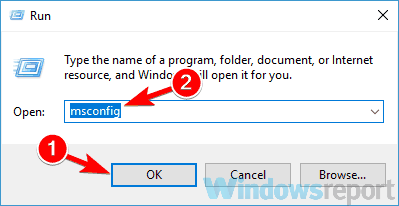
- Виберіть розділ Завантаження, натисніть опцію для Безпечне завантаження, виберіть Мінімальний і натисніть в порядку.
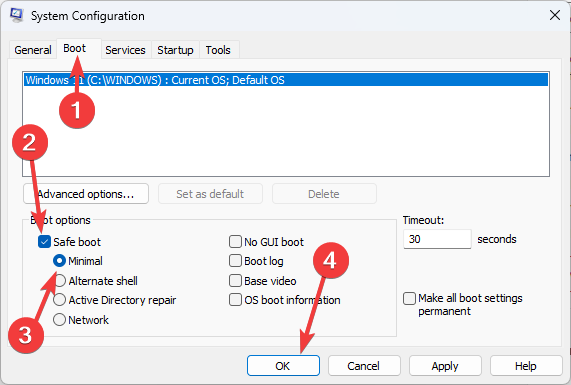
- Натисніть Перезапустіть.
- Натисніть на старт меню, вид командаклацніть правою кнопкою миші на Командний рядок і виберіть Запустити від імені адміністратора.

- Введіть сценарій нижче та натисніть Введіть.
chkdsk C: /f /r /x - Тепер поверніться до кроку 2 і зніміть позначку з безпечного режиму.
- Ви готові.
Це рішення займає трохи більше часу, ніж перше, але його можна виправити Chkdsk не може заблокувати поточний диск помилка.
Щоб дізнатися більше про цю команду, у нас є посібник запустіть chkdsk у Windows 11, тому ви можете перевірити його, щоб отримати більше інформації.
- Що означає термін дії JWT і як це легко виправити
- 4 способи виправити помилку ядра підсистеми PCL XL у Windows
- Виправте троттлінг процесора на ноутбуці: 3 швидких рішення
4. Закрити запущені процеси
- Клацніть правою кнопкою миші на старт меню та виберіть Диспетчер задач.

- Натисніть на процеси вкладка.
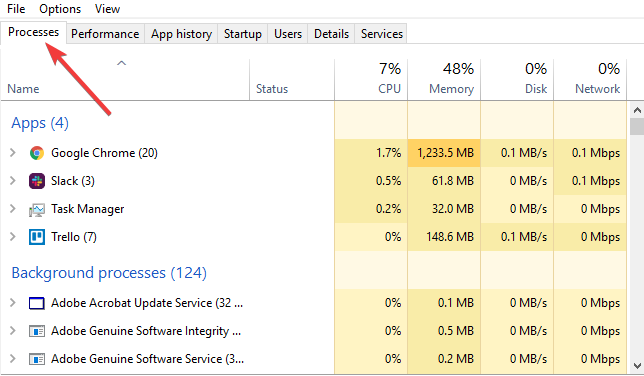
- Натисніть на різні процеси та виберіть Завершення завдань кнопку.

- Тепер спробуйте повторно запустити команду.
Це рішення необхідне, якщо chkdsk не може запуститися, оскільки інший процес використовує том.
Ми сподіваємось, що ці рішення були корисними та що вам вдалося виправити нездатність Chkdsk заблокувати поточний диск помилка.
Тим часом повідомте нам про інші проблеми, пов’язані з вашим приводом, у розділі коментарів нижче.

![Диск відновлення заповнений у Windows 10/11 [Швидке виправлення]](/f/e8875a7580e355c422dba33233d28067.jpg?width=300&height=460)
